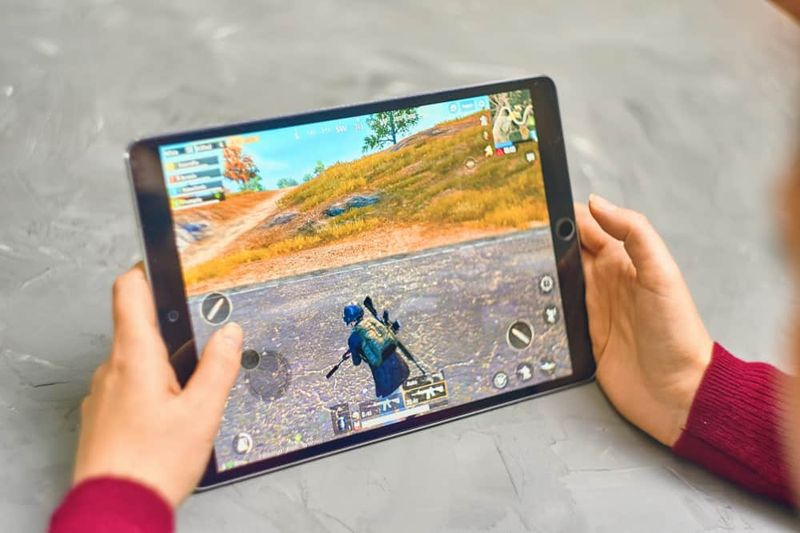Seu administrador de TI tem acesso limitado - correção
Se vocês estão usando janelas Segurança como seu antivírus primário e incapaz de abrir uma seção específica do aplicativo, este artigo é para você. Na verdade, existem algumas das restrições que você ou seu administrador podem aplicar e bloquear muitas áreas do aplicativo. Neste artigo, vamos falar sobre Seu administrador de TI tem acesso limitado a algumas áreas deste aplicativo. Vamos começar!
girar texto ms pintura
Sempre que vocês acessam a área proibida, esta mensagem aparece imediatamente:
Seu administrador de TI limitou o acesso a algumas áreas deste aplicativo e o item que você tentou acessar não está disponível. Entre em contato com o helpdesk de TI para obter mais informações.

Esta mensagem é, na verdade, um erro genérico que aparece apenas quando as restrições da Diretiva de Grupo são aplicadas ao seu sistema. Essas restrições também podem ser aplicadas por você, seu administrador de TI ou um aplicativo de terceiros instalado em seu sistema. Analisaremos esses casos um por um e tentaremos resolver o problema também.
Seu administrador de TI tem acesso limitado a algumas áreas deste aplicativo
Restrições aplicadas por você
Se vocês têm uma máquina autônoma que não está conectada a nenhuma rede da empresa, domínio ou Azure AD e ainda estão vendo esse problema, você pode resolvê-lo por conta própria. Você instalou um AV de terceiros ou também definiu algumas configurações de Política de Grupo.
Primeiro, se você tiver um AV de terceiros instalado, desinstale-o temporariamente e verifique se o erro desaparece.
Restrições aplicadas por seu pessoal de TI
Se o CASO 1 não se aplica a você, provavelmente você conectou seu sistema ao domínio ou conta de trabalho / escola. Nesse caso, para resolver esse problema, você pode entrar em contato com o funcionário de TI ou desconectar o sistema de sua conta de trabalho / escola também.
Se você ingressou no Azure AD, vá para Configurações> Contas> Acessar trabalho ou escola e toque em sua conta do Azure AD e toque em Desconectar.
Excluir ferramentas antivírus de terceiros
Bem, se você está obtendo que Seu administrador de TI tem acesso limitado a algumas áreas desta mensagem do aplicativo no Windows 10. Então também é possível que seu antivírus esteja causando esse problema. Na maioria das vezes, ferramentas antivírus de terceiros podem interferir no sistema e podem evitar o acesso a muitos arquivos ou aplicativos.
Para corrigir o problema, os usuários estão sugerindo desligar temporariamente muitos recursos antivírus e verificar se isso ajuda. Simplesmente assim, você pode desabilitar todo o seu antivírus e verificar se isso ajuda. Às vezes, isso pode não ser suficiente e, para corrigir o problema, talvez seja necessário desinstalar o antivírus.
atualize o Windows 7 para o Windows 10 sem perder dados
Depois de excluir seu antivírus, verifique se o problema ainda persiste. Se excluir o antivírus ajudar, talvez você deva considerar a obtenção de um antivírus diferente também.
Desligue o Windows Defender
Como você deve saber, o Windows 10 vem com sua própria ferramenta antivírus chamada Windows Defender. Basicamente, essa ferramenta funcionará como um antivírus padrão e o protegerá de outras ameaças.
Mas, na maioria das vezes, o Windows Defender pode interferir com outros recursos do sistema. E isso pode levar a Seu administrador de TI limitou o acesso a algumas áreas deste aplicativo mensagem para aparecer.
Se você deseja corrigir esse problema, os usuários estão sugerindo desativar o Windows Defender temporariamente. Esta não é realmente uma boa solução de longo prazo, no entanto, se você estiver procurando a causa do problema. Em seguida, você pode desativar o Windows Defender temporariamente e verificar se isso ajuda. Para fazer isso, você deve seguir estas etapas:
- Primeiro, abra o App de configurações e depois vá para o Atualização e segurança seção. Para abrir o App de configurações instantaneamente, então você pode usar Tecla Windows + I atalho.
- Agora navegue para Segurança do Windows no menu à esquerda. aperte o Abra a Central de Segurança do Windows Defender no painel direito.
- Vá para o Proteção contra vírus e ameaças .
- Então selecione Configurações de proteção contra vírus e ameaças .
- Agora localize e desligue Proteção em tempo real .
Modifique suas configurações de Política de Grupo
Se vocês estão tendo problemas com Seu administrador de TI limitou o acesso a algumas áreas deste aplicativo mensagem. Então, é possível que suas configurações de política de grupo estejam realmente causando o problema. Para resolver o problema, é aconselhável que você faça alguns ajustes. Para fazer isso, basta seguir estas etapas simples:
- Toque em Tecla Windows + R e entrar gpedit.msc . Agora toque Entrar ou clique OK
- Sempre que o Editor de Política de Grupo abrir, navegue até o Componentes do Windows> Central de Segurança do Windows Defender> Vírus . E proteção contra ameaças no painel esquerdo. No painel direito, toque duas vezes em Oculte a área de proteção contra vírus e ameaças .
- Escolher Não habilitado da lista e toque em Aplicar e OK para salvar as alterações.
Conclusão
Tudo bem, isso foi tudo pessoal! Espero que gostem deste artigo e também o considerem útil. Dê-nos o seu feedback sobre isso. Além disso, se vocês tiverem mais dúvidas e problemas relacionados a este artigo. Então, deixe-nos saber na seção de comentários abaixo. Nós entraremos em contato com você em breve.
Tenha um ótimo dia!
Veja também: Como criar um vírus através do bloco de notas no seu PC